Seperti pada PC atau laptop lainnya, dalam sistem operasi OS X, yang diinstal secara default di semua MacBook dan komputer Apple lainnya, dalam pengaturan alamat IP, ini secara aktif diperoleh secara otomatis melalui DHCP. Namun, kami tahu bahwa saat menyiapkan jaringan WiFi lokal secara mendetail, Anda sering kali perlu mendaftarkannya secara manual untuk kartu jaringan. Dalam manual ini, saya akan menunjukkan dengan jelas kepada Anda bagaimana memasukkan sendiri alamat IP di MacBook Anda.
Alamat IP di MacBook (OS X)
Jadi, buka menu "System Preferences", yang dipanggil dengan mengklik ikon apel di panel atas
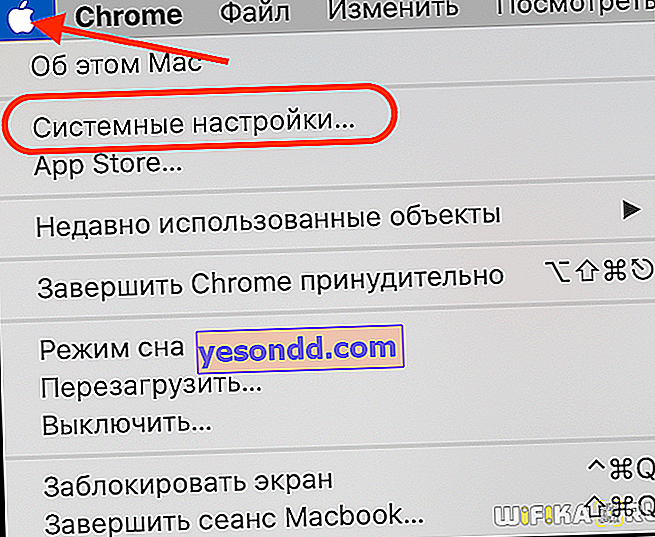
Selanjutnya, kita membutuhkan bagian "Jaringan"
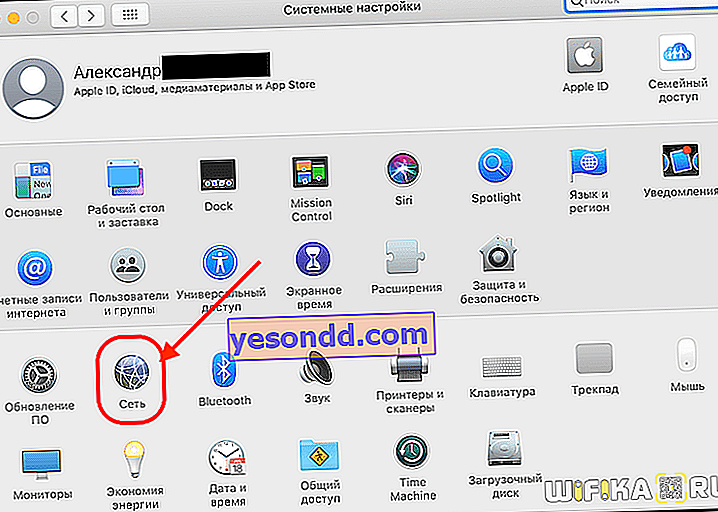
Sebuah jendela akan terbuka di mana konfigurasi koneksi saat ini dari MacBook ke Internet melalui wifi, termasuk alamat IP, ditunjukkan. Kita perlu mengklik "Advanced" untuk mengubahnya.
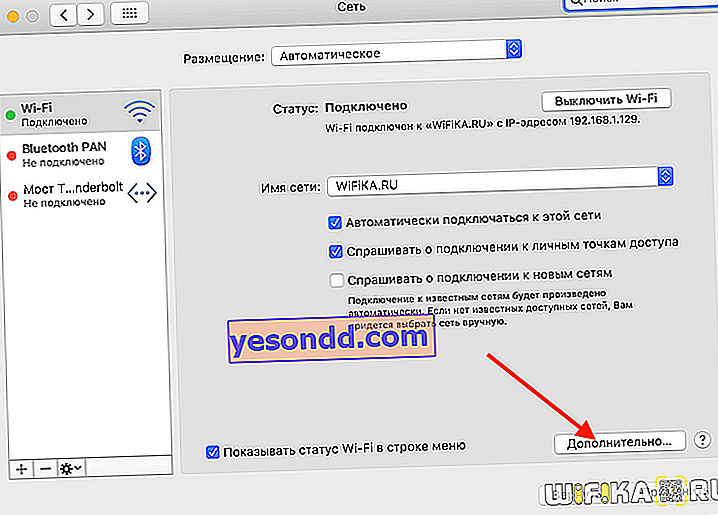
Di sini kita beralih ke tab "TCP / IP" dan di "konfigurasi IPv4" parameter pilih "Manual"

Setelah itu, jendela untuk memasukkan alamat IP untuk MacBook, subnet mask, dan router IP akan menjadi aktif.
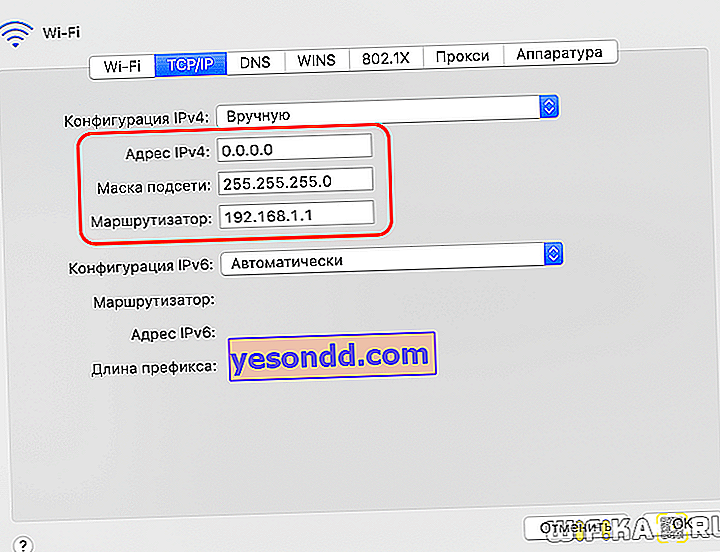
Jika perlu, Anda juga dapat menentukan server DNS secara manual. Pengaturan ini terletak di tab yang berdekatan dengan nama yang sama. Untuk menambahkan alamat Anda, klik tanda plus di pojok kiri bawah tabel

